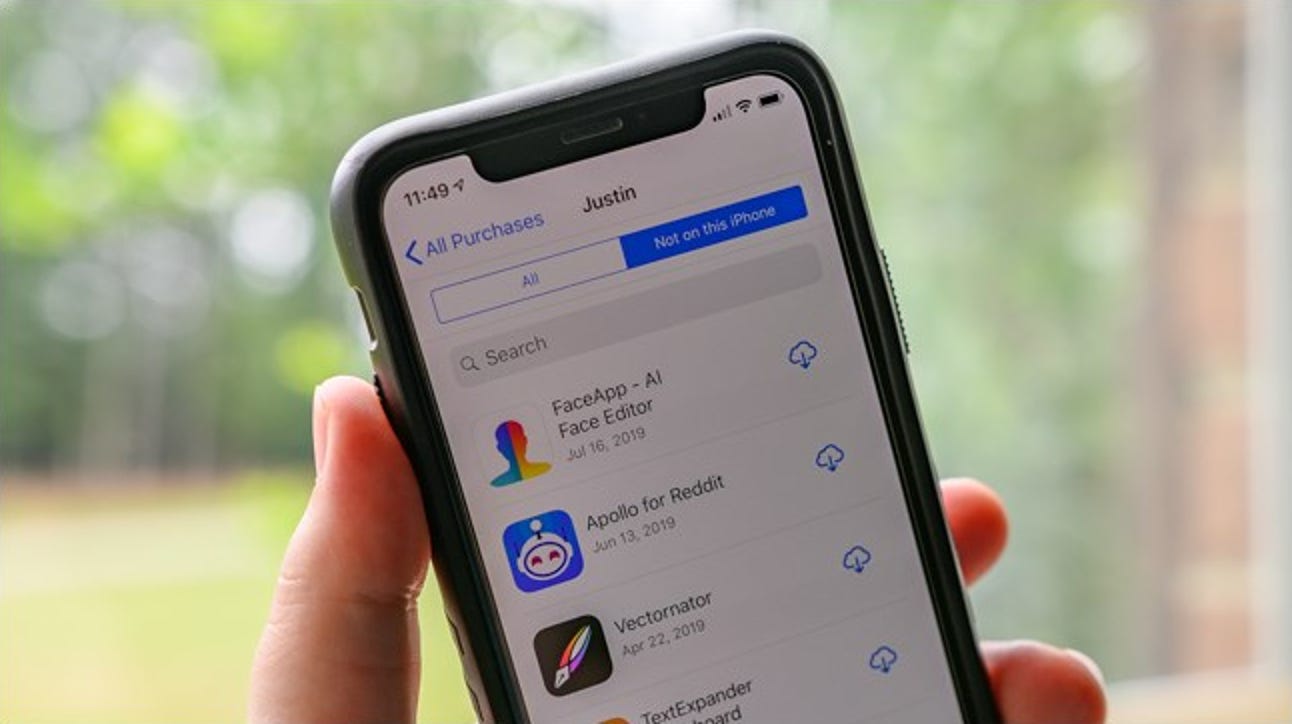Si vous avez une feuille de calcul dans laquelle le texte des en-têtes de colonnes (pas les en-têtes de colonnes en lettres) est plus long que le texte des colonnes et qu’il y a beaucoup de colonnes, vous pouvez faire pivoter le texte dans vos en-têtes pour que les colonnes deviennent plus étroit.
REMARQUE: nous avons utilisé Excel 2013 pour illustrer cette fonctionnalité.
Cela vous permet également d’ajuster plus de colonnes de données dans une zone plus petite. Pour faire pivoter le texte dans les cellules, mettez d’abord en surbrillance les cellules contenant le texte que vous souhaitez faire pivoter. Assurez-vous que l’onglet «Accueil» est actif et cliquez sur le bouton «Orientation» dans la section «Alignement» de l’onglet «Accueil» (le bouton avec le texte incliné). Sélectionnez une option pour faire pivoter le texte. Les icônes à gauche des options indiquent dans quel sens le texte pivote.

Le texte pivote dans la direction choisie dans les cellules sélectionnées.
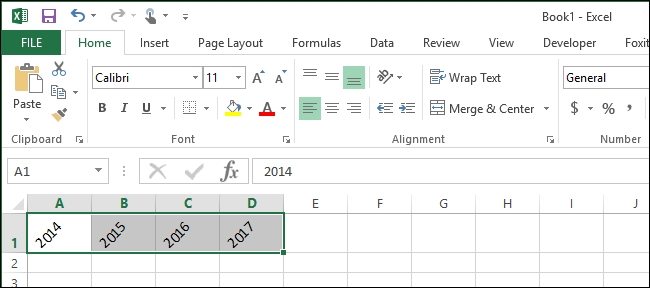
Pour un contrôle plus précis lors de la rotation de votre texte, mettez en surbrillance les cellules contenant le texte que vous souhaitez faire pivoter et cliquez sur le bouton « Paramètres d’alignement » dans le coin inférieur droit de la section « Alignement » de l’onglet « Accueil ».
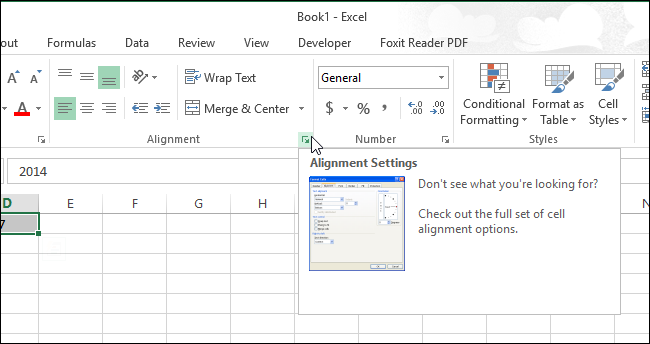
La boîte de dialogue «Formater les cellules» s’affiche. L’onglet «Alignement» s’affiche automatiquement. Pour faire pivoter le texte, cliquez sur n’importe quel point le long du demi-cercle dans la case «Orientation». Le nombre de degrés de rotation s’affiche dans la zone d’édition «Degrés». Si vous connaissez le nombre spécifique de degrés que vous souhaitez faire pivoter le texte, tapez le nombre directement dans la zone d’édition «Degrés», ou utilisez les flèches fléchées pour sélectionner un nombre.

Si vous souhaitez que le texte soit vertical dans une cellule (chaque caractère occupe une ligne), cliquez sur la case à gauche de la case d’angle en demi-cercle dans la zone «Orientation» mais (la case avec le mot «Texte» dans un format vertical ). Le bouton devient noir pour indiquer que l’option est activée et votre texte ressemblera à la première cellule de l’image ci-dessous une fois que vous aurez cliqué sur «OK» dans la boîte de dialogue «Formater les cellules».

Pour inverser la rotation de votre texte et l’afficher normalement, retournez simplement à l’onglet « Alignement » de la boîte de dialogue « Format des cellules » et entrez « 0 » (c’est un zéro, pas la lettre « O ») dans le « Degrés » ”Zone d’édition. Pour inverser le texte vertical, cliquez simplement sur le bouton de texte vertical de l’onglet «Alignement» afin que le bouton ne soit pas noir.